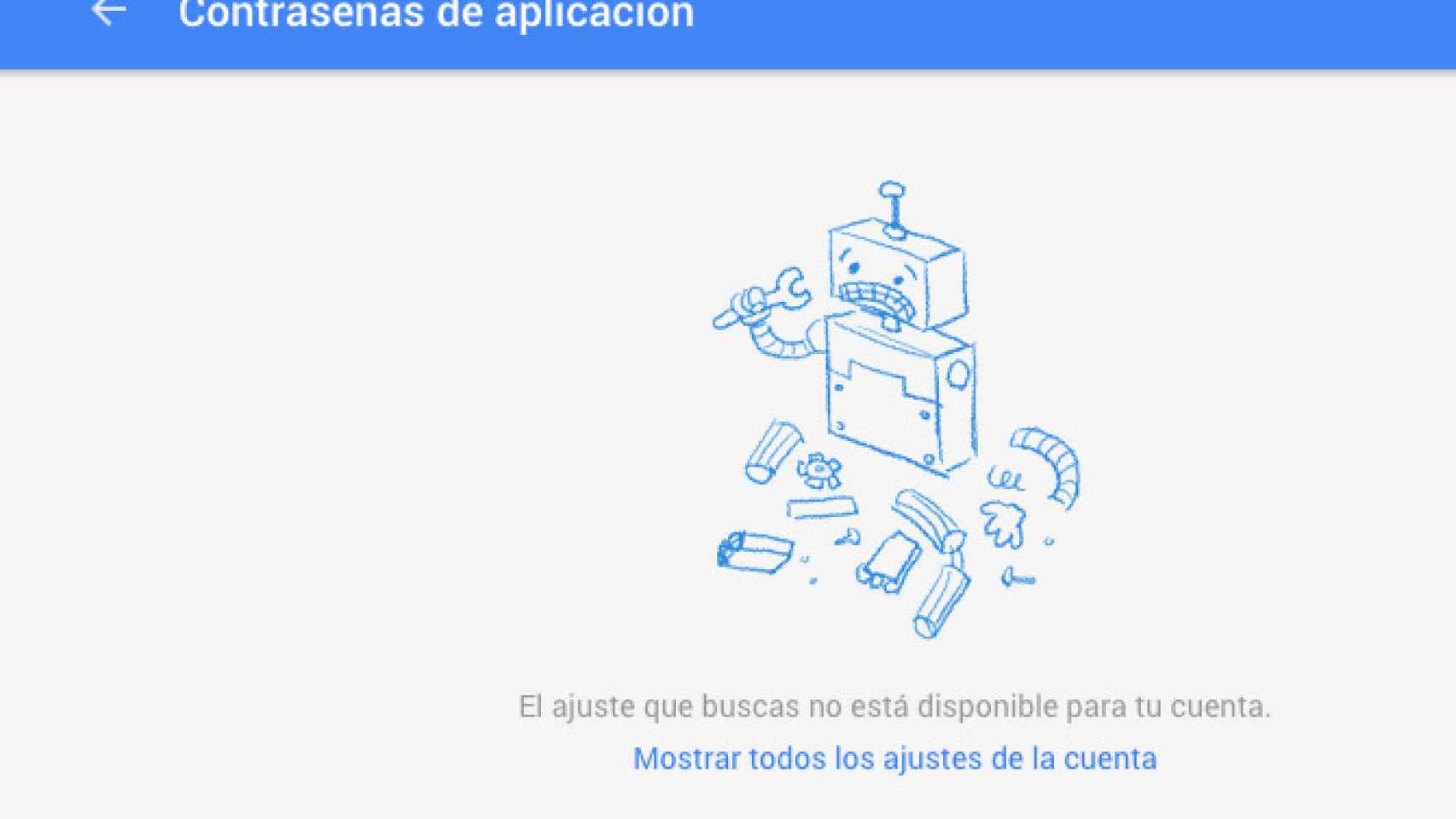En ocasiones podemos encontrarnos en la situación de que Android no reconoce tu clave de Google, con lo que quedan deshabilitados los servicios relacionados con la gran G y entonces empezamos a pensar que ¡tenemos un problema!
Sin embargo, puesto que se trata de un problema que bastantes usuario se han encontrado, aquí os incluimos un tutorial para solucionar este problema y volver a tener acceso a los servicios de Google desde nuestro Android.
Cuando Android no reconoce tu clave porque no es tu clave
Puede parecer absurdo, pero no sería la primera vez que el motivo por el que un usuario no puede acceder a su cuenta de Google es porque la clave no es la que pensaba. Esto puede ocurrir incluso porque nos han pirateado la cuenta y alguien ha cambiado la clave.
Si nos planteamos buscar ayuda en la documentación oficial de Android sobre ello, encontraremos lo siguiente en la página de ayuda de Android. Esta página nos sugiere tanto restablecer el dispositivo de fábrica (¡esperad a terminar el artículo antes de hacer ese paso!) como acceder a la página de Ayuda de Google para resolver este tipo de conflictos con nuestra cuenta:
En ella, podremos especificar cuál puede ser el origen de nuestro problema e intentar solucionarlo. Así que éste debe ser nuestro primer intento.
Cuando Android no reconoce tu clave, pero sólo en determinadas apps
Superado el paso anterior, si el problema persiste, debemos plantearnos la siguiente pregunta:
¿Nos ocurre para cualquier tipo de servicio de Google? ¿O sólo con una app determinada, como Gmail?
Si la respuesta es que nos ocurre sólo en alguna app determinada como Gmail, pero la cuenta ya está añadida a nuestro dispositivo, deberíamos intentar descargar una app cualquiera desde Google Play, para forzar a dejar un registro sobre la cuenta que hemos utilizado.
Si tras este paso el problema persiste, deberíamos intentar borrar los registros de la cuenta con los siguientes pasos:
- Borrar todos los datos de la aplicación que falla
- Borrar todos los datos de la aplicación Google Play
A continuación, bastará con volver a intentar descargar una app de Google Play y sincronizar después la aplicación (en nuestro ejemplo, Gmail).
Cuando Android no reconoce tu clave por culpa de la verificación en dos pasos
Si el problema persiste aún, quizá sea debido a cómo tenemos configurada la cuenta de Google, en la cual seguramente tendremos activa la verificación en dos pasos, y es ésta la que nos impide llegar a acceder a nuestra cuenta desde el dispositivo.
Para ello bastaría con acceder a la siguiente web, la cual os solicitará vuestra clave aunque ya estéis conectados (si lo hacéis desde otro dispositivo en el que sí tenéis acceso):
Si al acceder a esta web obtenemos un error como el que a continuación os mostramos, entonces el motivo es que no tenéis activa la verificación en dos pasos, y estos pasos no funcionarán en tu caso.
Si por el contrario, sí que la tenéis activa, os mostrará una lista con las contraseñas de aplicación o ninguna si aún no tenemos. En nuestro caso vamos a proceder a generar una clave nueva, para lo que tendremos que irnos al botón desplegable Seleccionar aplicación y seleccionar la opción Otra (nombre personalizado), introduciendo un nombre libre (en mi caso, Nexus 5):
Al hacer click en Generar, nos saldrá un mensaje con la clave que deberemos utilizar en nuestro dispositivo móvil, pero teniendo en cuenta que es una clave de un solo uso y que los espacios no hay que introducirlos:
Utilizando esta clave en nuestro dispositivo ya no deberíamos tener problemas. Además, en cualquier momento podemos revocar la clave si así lo deseásemos:
A partir de ahí, si el problema persiste, entonces sí que os sugerimos o que restauréis vuestro dispositivo de fábrica o que intentéis conectaros a través de otro dispositivo diferente para ver si el problema persiste.
Y tú, ¿has tenido tú algún problema al conectar tu cuenta Google en tu dispositivo Android? ¡Cuéntanos cómo lo resolviste!